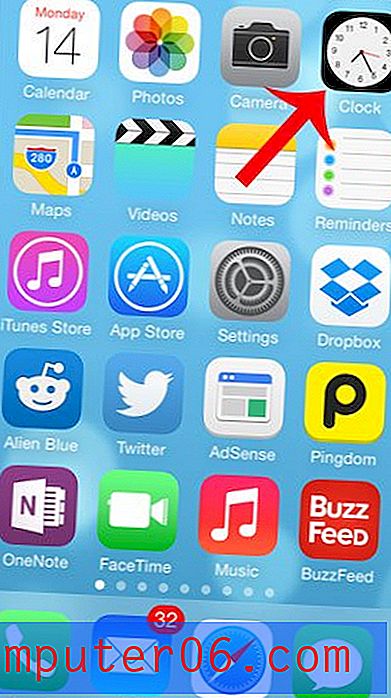Jak zmienić obramowania stron w programie Microsoft Word 2010
Istnieje wiele różnych sposobów na podniesienie atrakcyjności wizualnej dokumentu Microsoft Word 2010. Niezależnie od tego, czy chcesz dodać kolumny, czy zastosować formatowanie, dzięki któremu wszystkie litery będą wyglądać jak małe, duże litery, prawdopodobnie jest sposób na osiągnięcie tego celu. Poprawa wyglądu dokumentu, szczególnie jeśli jest to dokument, który ma zwrócić twoją uwagę, np. Biuletyn lub ulotka, może być świetnym sposobem na zauważenie twoich informacji. Ludzie zwracają uwagę na rzeczy, które się wyróżniają, więc dodanie różnych elementów do dokumentu Word może być decydującym czynnikiem dla kogoś, kto decyduje się na odczytanie twoich informacji, a nie cudzych. Jednak pierwszy wybór dokonany podczas dostosowywania dokumentu może nie zawsze być najlepszym lub poprawnym wyborem, więc możesz potrzebować zmiany tego, co zrobiłeś. Dotyczy to również dokumentu otrzymanego od kogoś innego i należy go edytować. Na szczęście łatwo jest nauczyć się zmieniać obramowania stron w programie Microsoft Word 2010 .
Jak dostosować obramowania stron w programie Word 2010
Piękno korzystania z programu Microsoft Word 2010 do tworzenia dokumentów polega na prostocie, z jaką można wprowadzać zmiany. Nie dotyczy to również tylko twoich dokumentów. Wszystko, co zostało utworzone w programie Microsoft Word 2010 lub dowolnej wcześniejszej wersji programu Microsoft Word, można w tym programie edytować i edytować w ten sam sposób. Kiedy więc nauczysz się raz zmieniać obramowania stron w dokumencie Word 2010, będziesz mógł to zrobić w taki sam sposób na przyszłych dokumentach.
Rozpocznij proces dostosowywania obramowań strony programu Word, klikając dwukrotnie plik, aby uruchomić go w programie Word. W górnej części okna znajduje się seria kart zawierających narzędzia i opcje dokumentów związane z menu, w którym się znajdują. Opcje, którymi jesteśmy zainteresowani na potrzeby tego samouczka, znajdują się na karcie Układ strony, więc kliknij tę kartę.

Pod kartami znajduje się wstążka, która jest głównym narzędziem nawigacyjnym używanym w pakiecie Microsoft Office 2010. Wstążka karty Układ strony zawiera sekcję Tło strony, która zawiera przycisk Obramowania strony . Kliknij ten przycisk, aby uruchomić okno Obramowanie i cieniowanie, w którym wybierzesz opcje obramowania, których chcesz użyć zamiast aktualnie ustawionego dla dokumentu.
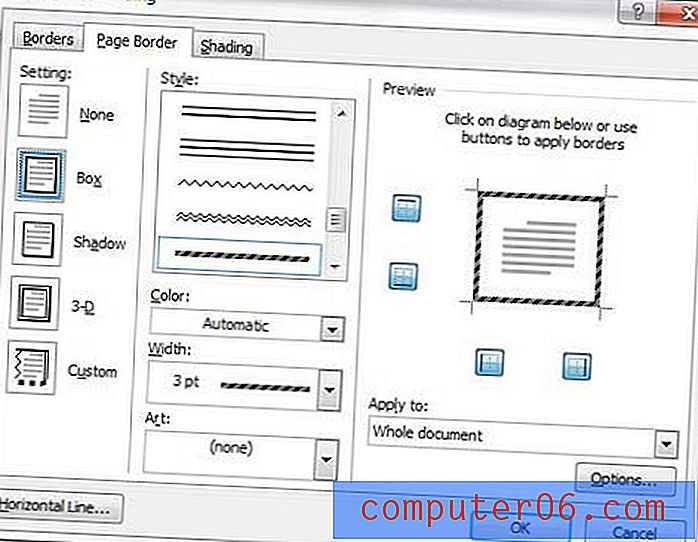
Upewnij się, że karta Obramowanie strony u góry okna jest zaznaczona, a następnie spójrz na różne sekcje tego okna. Po lewej stronie okna znajduje się opcja Ustawienia, w której wybierasz ogólny typ nowej granicy, którą chcesz wybrać dla swojego dokumentu.
Środkowa część okna jest najważniejszą sekcją, w której będziesz mógł dokonać największych zmian w wyglądzie swojej granicy. Możesz użyć kombinacji menu rozwijanego Styl, Kolor, Szerokość i Grafika, aby uzyskać prawie nieskończoną liczbę kombinacji ramek, więc poeksperymentuj, zanim zdecydujesz się na projekt, z którego nie jesteś w pełni zadowolony.
Po lewej stronie okna znajduje się panel podglądu, w którym można zobaczyć, jak będzie wyglądał dokument przy bieżących zaznaczeniach. Istnieje także menu rozwijane w obszarze Zastosuj do, w którym możesz wybrać, do której części dokumentu chcesz zastosować ramkę. Gdy wszystkie ustawienia obramowania strony są zadowalające, kliknij przycisk OK u dołu okna, aby zastosować je do dokumentu.
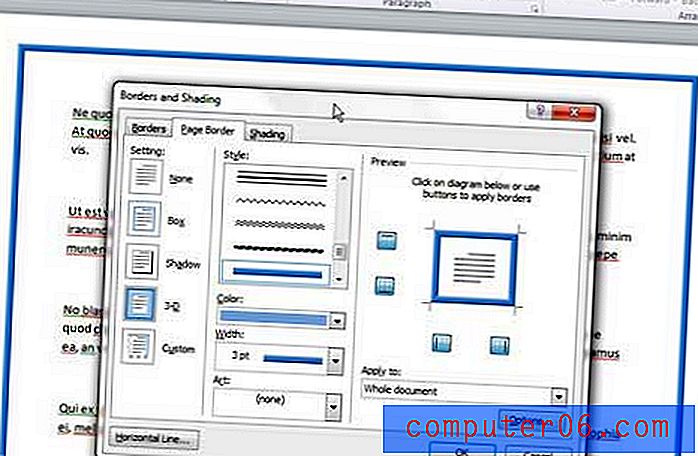
Nie ma ograniczeń co do liczby zmian, które możesz wprowadzić w obramowaniach stron Word 2010, więc możesz powrócić do tego menu w dowolnym momencie, jeśli uznasz, że wybrane obramowanie strony nie jest idealne dla twojego dokumentu.